
カラフルキャラがあなたの創作も日常も応援!
「じゅうにんといろ」へようこそ!

今回は、2020年に新しく登場したLINEスタンプ
「メッセージスタンプ」の作り方を紹介します!

メッセージスタンプは、
テキスト表示の位置の調整とか大変そう、作るのがすごく難しそう…と思っていたのですが……
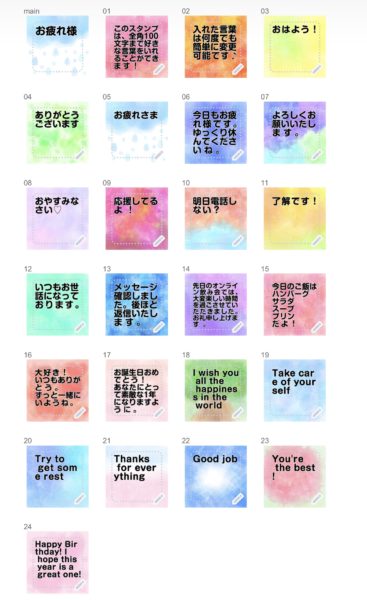
言葉を彩る水彩風正方形メッセージスタンプ
→LINEアプリ内のスタンプショップ
→LINE STORE

こういう感じの、
正方形(長方形でもOK)のシンプルな背景・模様イラストの上にテキストを入れる方法だと、
思っていたよりずっと簡単に作ることができました!

・LINEスタンプ、メッセージスタンプを手軽に作ってみたい
・できたらLINEスタンプを収益化したいので、アプリではなくWeb経由で申請してスタンプを作りたい
という方に少しでも参考になる情報があるといいな、という気持ちで今回の記事を作りました。

長めの記事なので、
目次から必要な部分・読みたい部分にスキップしていただくと便利です!

書きたいことを全部詰め込んだので、
ややごちゃごちゃした記事になっています笑
メッセージスタンプとは何か?から読みたい方は初めから、
Web経由の申請フォームの入力について確認したい方は3-1から、
先に画像を準備したい・画像やテキスト入力について見たい方は4-1から
正方形・長方形スタンプの作り方について見たい方は4-4から
…読んでいただけるとスムーズです🍀
新LINEスタンプ「メッセージスタンプ」とは…?
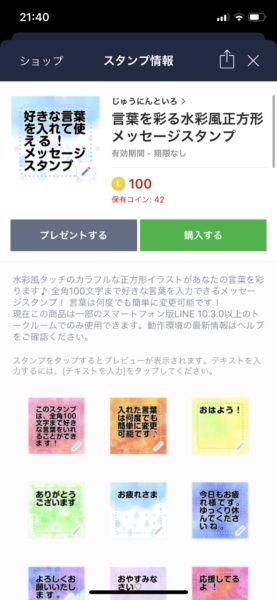
メッセージスタンプは、
2020年3月に新しく登場したLINEスタンプの形式です。
・全角100文字まで、ユーザーが好きなテキストを入れて使える
・そのいれた文字は何度でも入れ替え可能
という特長があります!

好きな言葉を入れて何度でも使える、すごく自由度の高いスタンプなんだ!

こちらのLINEスタンプ公式ブログ記事に詳しく画像や動画つきで紹介されています!

Web経由で申請→売上分配金が受け取れるので収益化可能!
メッセージスタンプはLINE Creators Marketから申請
LINEスタンプの申請には、
Webサイト『LINE Creators Market』経由と、
アプリ『LINE Creators Studio』経由の2通りで行うことができますが、
メッセージスタンプはLINE Creators Marketからのみ作成・申請可能です。

アプリ経由でメッセージスタンプは作れないのですね……

ですが、よいこともありますよ。
Web経由での申請は、
スタンプの売上分配金を受けとり
収益化することができます。
LINEスタンプの収益化には、WebサイトLINE Creators Market経由の申請が必須!

LINEスタンプを収益化したいな…
という場合は、
Webサイト『LINE Creators Market』からの申請が必須です!
『LINE Creators Studio』でスタンプをつくった場合に限り、クリエイターさまへの売上の分配額が0円になります。
【訂正:LINE Creators Studioアプリ】重要なお知らせ:分配額の変更とクリエイター本人の無料ダウンロードについて : LINEクリエイターズスタンプ公式ブログ (2020年4月29日最終閲覧)
なお、LINEクリエイターズマーケットのマイページ(WEB)から新規作成されたスタンプについては今後も変わらず売上の分配がされます。そのため、売上金の分配を目的としている皆様には、今後LINEクリエイターズマーケットのマイページからリクエスト(スタンプ販売のための審査リクエスト)をしていただくようお願い申し上げます。
【訂正:LINE Creators Studioアプリ】重要なお知らせ:分配額の変更とクリエイター本人の無料ダウンロードについて : LINEクリエイターズスタンプ公式ブログ (2020年4月29日最終閲覧)

2019年に規約が変わって、
アプリから申請したスタンプは収益化できなくなったんだ…


Web経由・アプリ経由の違いについて書いた
こちらの記事もよかったらどうぞ🍀
今回は、
Webサイト『LINE Creators Market』から申請する手順をご紹介しています!
メッセージスタンプの作り方
まずは新規登録から!

じゃあ、メッセージスタンプを作っていこう!

おー!!
新規スタンプを登録!
LINE Creators Marketでマイページにログインします。

はじめてLINE Creators Marketを利用する場合は、
「登録はこちら」からクリエイター登録が必要です。登録費用などはかからないので、LINEのアカウントさえ持っていれば誰でも始めることができます!
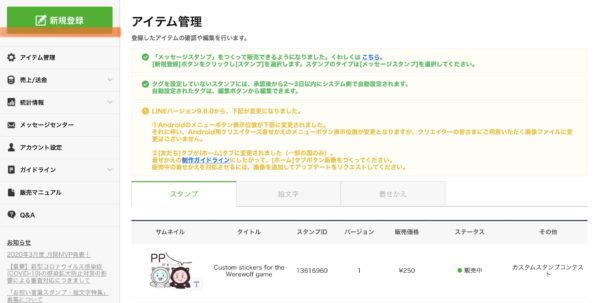
ログインしたら、左上の「新規登録」をクリックします。
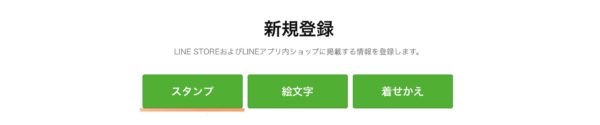
「スタンプ」を選びます。
すると、新しいスタンプの情報を登録するフォームがでてきます。
スタンプの種類は必ず「メッセージスタンプ」を選択!
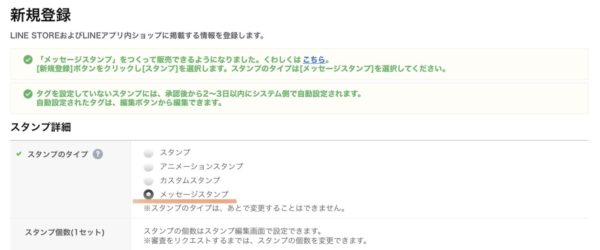
スタンプのタイプは「メッセージスタンプ」を選択します。

スタンプのタイプは後で変えられないから、
メッセージスタンプが作りたい場合は
必ずメッセージスタンプを選択しよう。
もちろん間違えてもまた新規登録し直せるけど、
詳細を書き直すのは地味に面倒だと思う…

「自分はメッセージスタンプを作るんだ!」という決意をここでしっかり固めるわけですね…!

うぉぉぉー!!!
メッセージスタンプ作るぞー!!!

静かにして
英語版タイトル・説明文を入力
次に、スタンプの英語版のタイトルと説明文を入力します。
(日本語版タイトル・説明文は次の項目で設定します)

LINEスタンプは、英語版のタイトル・説明文が必須になっています。
日本語以外の言語でページを見ている方が購入してくださる方もあるので、丁寧に設定したいですね♪
メッセージスタンプの英語版説明文例 ご自由にお使いください

私たちが作ったスタンプの英語説明文です。
こちらでよろしければ、ご自由にあなたのメッセージスタンプに使ってください🍀
You can add words what you want to this message stickers. Also you can change the words any number of times.Let’s make your very own stickers!
(「このメッセージスタンプには好きな言葉を加えられます。また、言葉は何回でも変えることができます。あなただけのスタンプを作ろう!」という意味になっているとよいのですが……)
こちらの文でよろしければ、コピー・加筆修正して自由にメッセージスタンプ申請に使用していただいて構いません。
使用報告も不要です。

ぜひ、気軽にスタンプ制作に挑戦してみてください!
応援しています(╹◡╹)
ただし、個人で作成した英文のため、文法や表現などが間違っていたり、不自然なところがある可能性があります。その点は予めご了承ください。
*間違いをみつけたら、文法等のご指摘いただければ大変幸いです
日本語版タイトル・説明文を入力
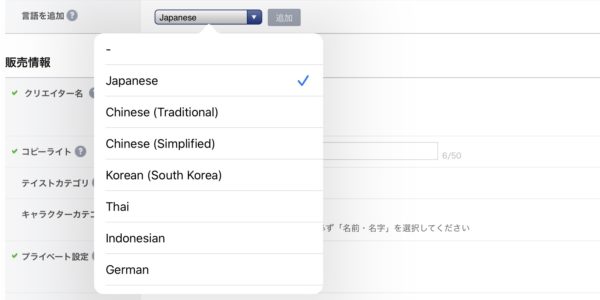
次に、日本語版で表示されるタイトル・説明文を設定します。
「言語を追加」を押してJapaneseを追加します。
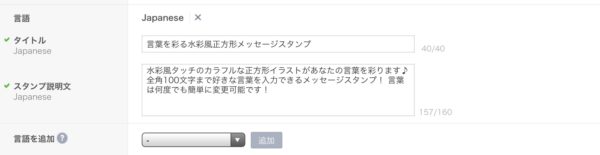
フォームに日本語版のタイトルと説明文を入力します。

魅力が伝わるようなタイトルにしたいですね!
コピーライト・スタンプのジャンルを選択
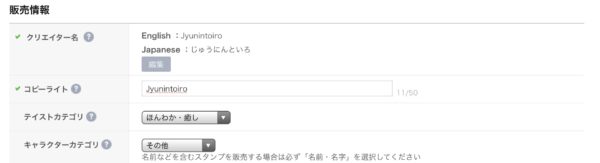
コピーライトの名前を登録します。
コピーライトはスタンプショップで下に表示されます
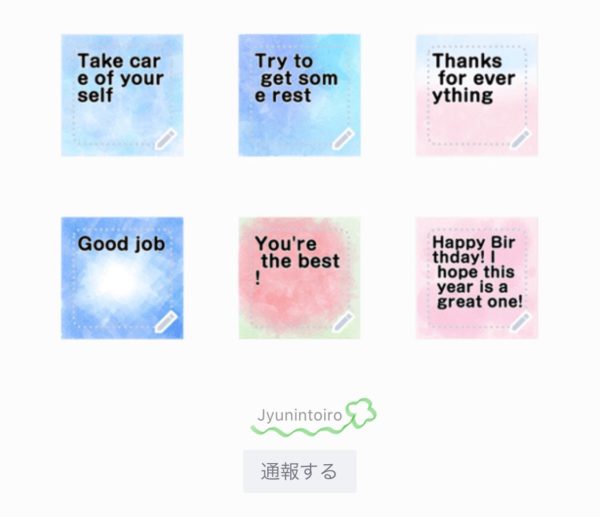
入力したコピーライトは、
緑線の部分のようにショップの下部分に表示されます。

なお、コピーライトの名前はスタンプごとに変えても問題ありません。
ペンネームやサークル名を使い分けることができます!
販売エリアを選ぶ 日本で販売したい場合は「日本のみ」
プライベート設定は分配金目的で販売なら「公開」に
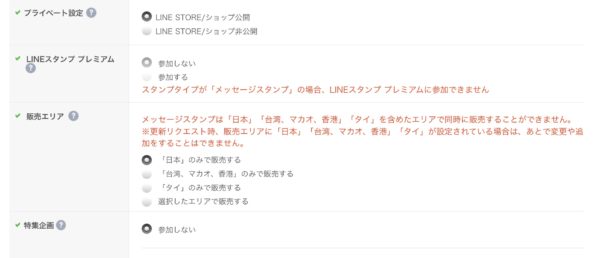
「プライベート設定」は、収益を目的として販売する場合は「LINE STORE/ショップ公開」にします。

「非公開」にすると、新着や検索で表示されなくなります!
お子さんの写真など、自分や家族・身内用のプライベートなスタンプを作るときにはおすすめの設定です。
販売エリア設定
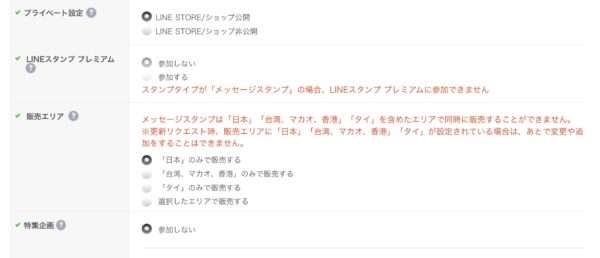
メッセージスタンプの場合は販売エリアについてのルールがあるので、日本で販売したい場合は「日本」のみで販売するを選択します。
スタンプの権利に関する部分を入力
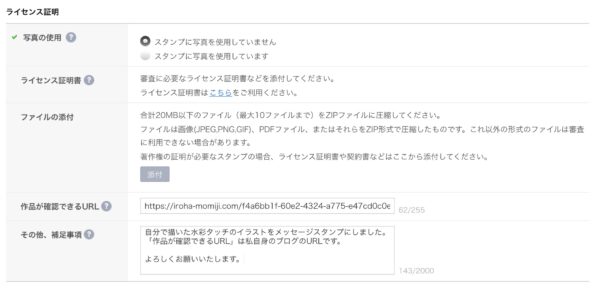
最後に、権利について確認する欄です。

あとひといきです!
オリジナル作品の場合はライセンス証明書は不要

こちらにあるように、「ライセンス証明書」は自分自身の著作物でないときに必要なものなので、
一次創作やオリキャラ、自分自身で描いた風景画・抽象画などの場合は不要です。
「作品が確認できるURL」は無料ブログやSNSでもOKなのでできるだけ入力しよう

作品画像が載ったURLがあれば、ここに入力します。

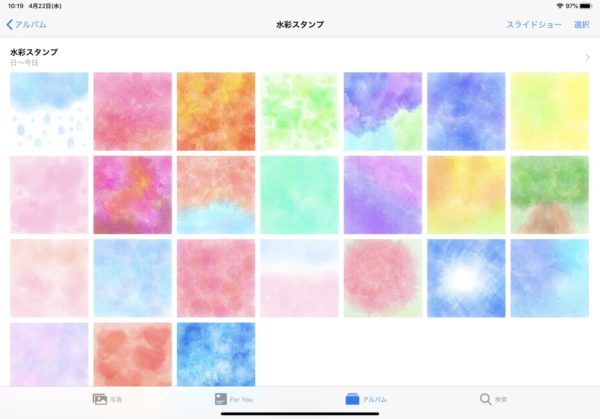
わたしはこんな感じでブログにスタンプ画像のスクショを載せただけのものですが、大丈夫でした。
申請から2日後には承認をいただけました!
URLで公開できていればTwitterなどSNSでもOKなので
スタンプ画像をアップして、そのURLをここに入力しておくとよいと思います。
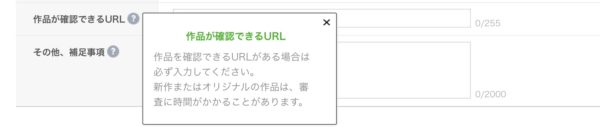
URLがないと、著作権関係のチェックで審査により時間がかかってしまう可能性があります。
補足事項を入力して、保存!
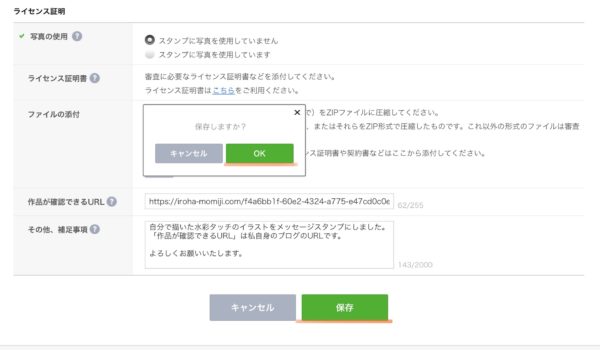
何かあれば「その他、補足事項」に入力します。

わたしは、補足事項には、
・イラストは自分が描いたものだということ
・URLは自分のブログであること
・キャラクターもののスタンプの場合は自分のオリジナルキャラクターであること
などを念のため記載しています。
(審査が早く完了したら嬉しいなという気持ちで、できるだけ何か書くようにしています)
補足の記入が終わったら、情報の登録はおしまいです!

おつかれもん、です〜
レモンティーをどうぞ!
あ、レモンのいれもんはこちらです🍋

ダジャレが言いたいだけだな…
保存が完了すれば、ページを閉じてもフォームの入力内容は記録される
保存が完了すれば、
フォームに入力した内容は記録されているので、
ページを閉じて別の日に画像登録やテキスト設定を行っても大丈夫です!
スタンプ画像を準備・登録!

情報の登録、おつかれさまでした。

ついにスタンプの画像を登録していきます!
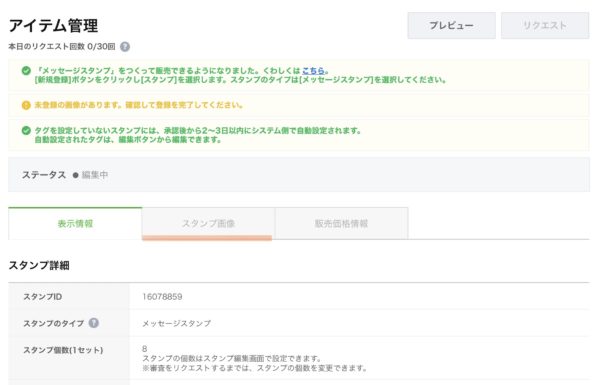

「スタンプ画像」から、
画像登録の画面に行けます!
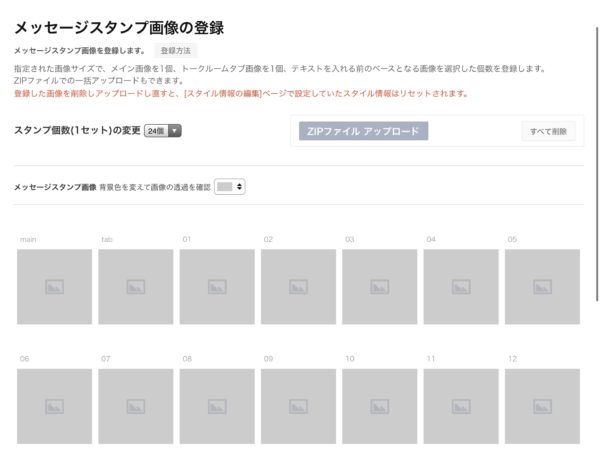
最大よこ370×たて320px 個数は8個から
よこ370px × たて320px(最大)
ガイドライン – LINE Creators Market メッセージスタンプ制作ガイドラインより (最終閲覧2020年4月30日)
が最大サイズです。
これに収まるサイズで、画像を準備します。

スタンプの個数は、8個/16個/24個の3種類です!
メッセージスタンプでは、余白は不要です
トリミングされた画像の外枠とコンテンツの間に余白は必要ありません。プロフィール画像とスタンプ画像の間に余白が自動で追加されるようになりました。
ガイドライン – LINE Creators Market メッセージスタンプの制作ガイドラインより (2020年4月30日閲覧)

メッセージスタンプでは、
いままでのスタンプと違い、余白は不要になりました!

描く側としては、これはすごくありがたい〜!!
そのため、余白やセーフエリアを気にせずに、サイズめいっぱいにイラストをいれることができます。
長方形なら横370px × 縦320px 正方形なら320px × 320pxが最大サイズ
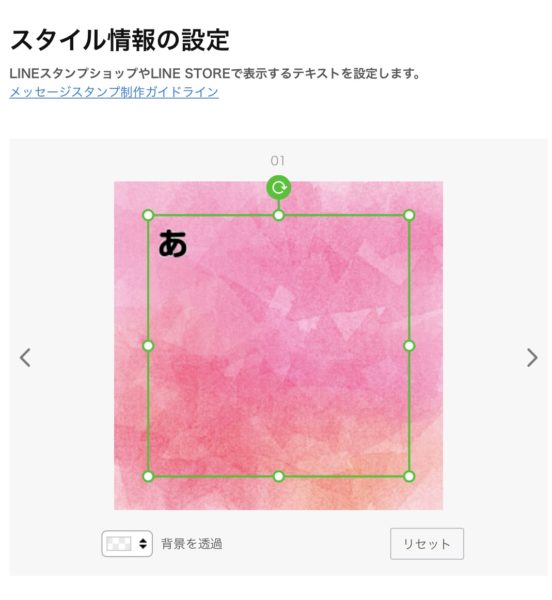
長方形の場合は横370px × 縦320px
正方形なら320px × 320px
がスタンプの最大サイズとなります。
キャンバス内に余白を入れる必要はなく、
このようにめいっぱい画像が入っていても問題ありません。

今回作ったスタンプは、
24個全て
ぴったり320px × 320pxで、
余白は入れませんでしたが、
問題なく審査通過することができました!
イラスト案が思いつかない・できるだけ簡単に作りたい場合は…

すでに自分の作りたいスタンプ案がある方は、
この項目はスキップしてしまってください🌸
正方形・長方形スタンプを作ってみませんか?(╹◡╹)
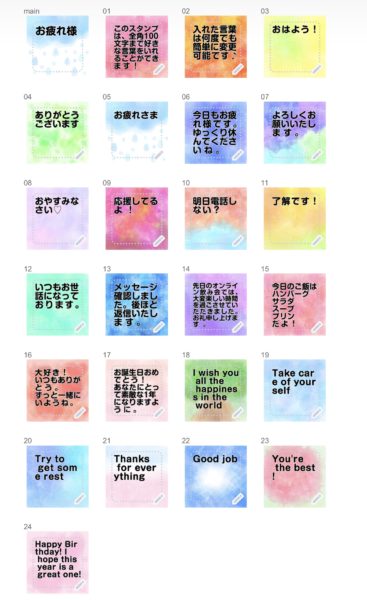

メッセージスタンプを一度作って見たいけれど、
イラストの案が24個どころか8個も浮かばないですー…
それに、1個1個絵を描いてテキスト位置を調整して……正直気が遠くなるです…(´・_・`)
というかたに個人的におすすめしたいのが、
画像のようなシンプルな「正方形・長方形スタンプ」です!
テキスト情報の項目でまた紹介しますが、
正方形・長方形の場合、
テキスト位置の細かい調整をしなくても作れる(もちろん1個1個調整することもできますが、デフォルトの位置で問題なく使える)ので、その点でも気軽に作りたい場合におすすめです。


上の画像がデフォルトの位置で、ここにサンプルテキストを打ち込むだけです!
今回販売した24個も、どれもテキスト位置はデフォルトのまま手をつけていません!

シンプルなスタンプですが、
「メッセージスタンプを実際に作れた!販売できた!」
という達成感を味わえました!

本当にありがたいことに、
購入してくださった方もいらっしゃり、
嬉しさとモチベーションが湧いてきました…!
ありがとうございます!!

ひとまず1個作って見たことで
メッセージスタンプ作りへの抵抗が薄くなり、
「次はキャライラストと絡めた絵をちょっとずつ描き貯めていって、1個1個違う形のスタンプを作ろうかな…♪」
という気持ちがでてきました!
スタンプイラスト案が浮かばないけど、
メッセージスタンプを作ってみたい!という方ははじめの1セットにいかがでしょうか?(╹◡╹)
正方形・長方形スタンプの作り方
イラストソフト・アプリで
320px × 320pxの正方形
あるいは
横370px × 縦320pxの長方形のキャンバスを開きます。

例ではCLIP STUDIO(iPad版)を使用していますが、
サイズを設定できるならアイビスペイントなど他のサービスでも大丈夫です!
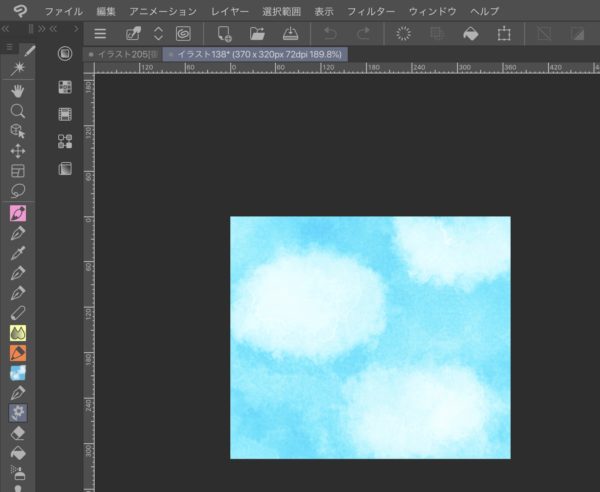
好きな色や模様を塗って、バリエーションを増やしていきます!
上のサンプルでは雲ブラシを試してみました。


イラストの絵柄はなんでも大丈夫ですが、
このように全面にテキストを表示させることもあるので、
抽象画や空、風景イラストなどがスタンプとして使いやすいかもしれません。
配色でバリエーションをつけて楽しく個数を増やす
メッセージスタンプの個数は、
8個/16個/24個の3択です。

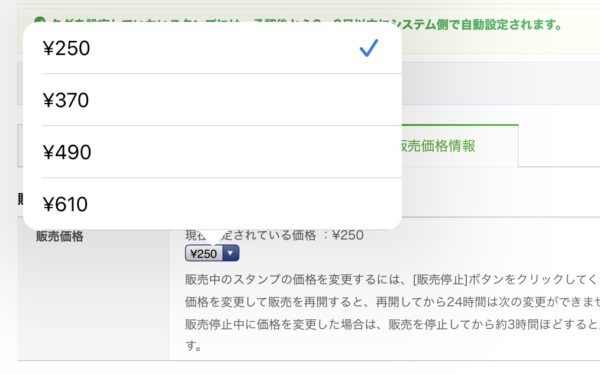
メッセージスタンプの値段は最低250円(120円は設定できない)なので、購入する側の気持ちとしては24個の方が買いやすい…かもしれません。

いっぱい入っているほうがお得感があるし、選ぶ時も使いやすいものね。
でも、24個も色や模様でバリエーション作れるかな!?

そうなんですよねー…
買う側の気持ちになると多い方がいいですが、
作る側の気持ちになると、24個も!!という気持ちになってしまいますね(^◇^;)
私の場合は、自分で考えると同じような色合いばかりになってしまいがちなので、個数を作りたいときは配色パターン本にも助けてもらっています。
ぱらぱら眺めるだけでも、「あ、こういう組み合わせもいいかも…」と発見があります。

今はこの本が特にお気に入りです!
各ページにその配色をイメージした詩のような言葉が載っていて、
絵本のように楽しく色を味わうことができます♪
どの色も言葉もロマンティックで、好き…!!!

もちろんカラーコードなど色の数値もしっかり載っているので、実用性もばっちりです!
Kindle版を購入してiPadにいれて、色の資料が欲しいときにクリスタと一緒に開いています🎨
*2020年5月現在、Kindle Unlimitedの対象本になっていました!



こちらは『かわいい色の本』の色を参考に作成した正方形画像です。
個数を増やしていって、新しいスタンプや手帳アプリのふせんにしたいなと思っています♪
メイン画像・タブ画像の登録

あぁ〜メイン画像とタブ画像を準備するのを忘れてました!!
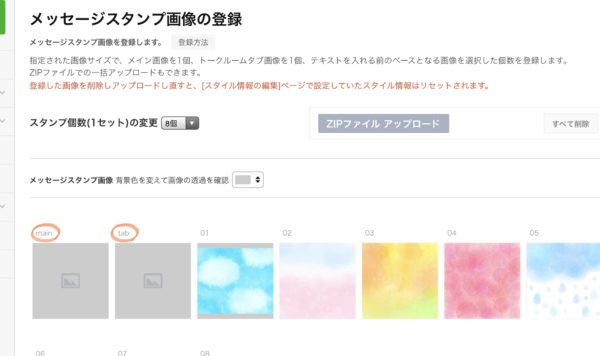
画像登録欄の、
左上の「main」と「tab」の欄には、
スタンプの「メイン画像」と「トークルームタブ画像」を登録します。

メイン画像・タブ画像は
スタンプに登録したイラストと同じイラストを使えます!
(スタンプの中の、気に入ったものや雰囲気が伝わるものを選ぶのがおすすめです)
ただ、メイン画像・タブ画像は
スタンプ画像とはサイズが違うので、
スタンプに登録した画像と、そのまま同じ画像を入れることはできません。
キャンバスサイズの変更を行う必要があります。
メイン画像は
横 240px × 縦 240px
トークルームタブ画像は
横 96px × 縦 74px
のサイズで登録します。
の大きさの画像を準備して、登録します。

ところで、
メイン画像とトークルームタブ画像って
なんのことでしょうか?

どちらも、スタンプの「顔」となる大事な画像ですね
メイン画像はストアでのサムネに
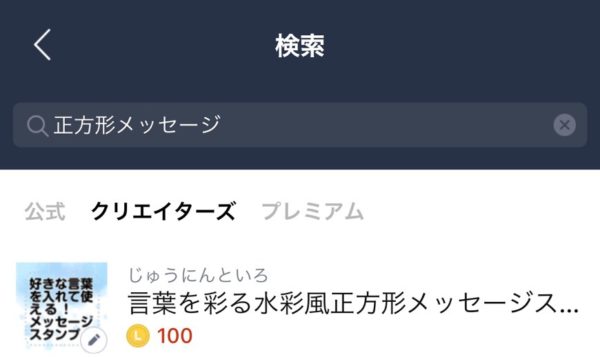
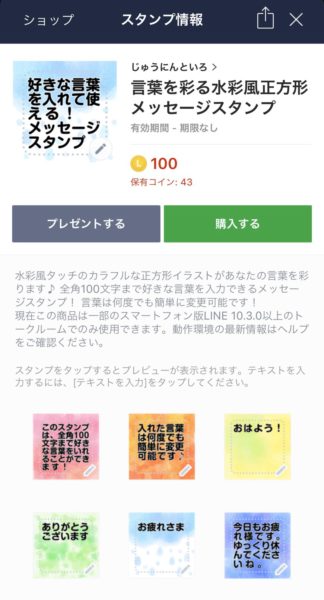
メイン画像は、ストアでそのスタンプを見たときのサムネイル画像になります。
検索で表示されるのもこのメイン画像なので、そのスタンプの魅力が伝わるような画像を設定できるとよいと思います!
タブ画像はトーク画面でスタンプを選ぶときの画像
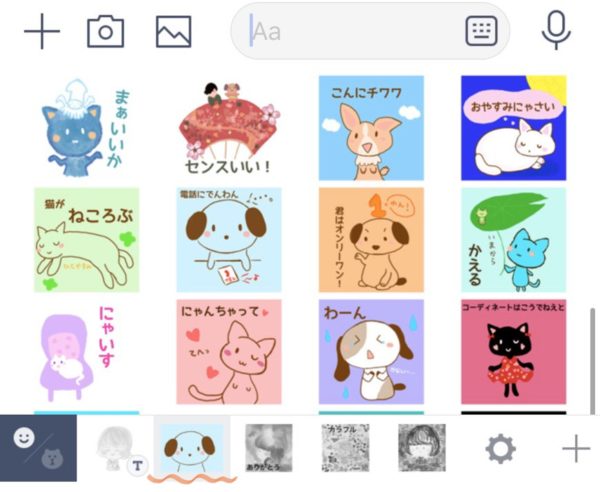
タブ画像は、
オレンジ波線をひいた画像の部分です。

この画像は、そのスタンプを使っている時以外は白黒なので、
白黒でも見やすい画像がよいのかもしれません。
追記
2021年1月現在、タブ画像は使っている・いない時どちらも全てカラーになっています!
「スタイル情報の設定」でテキスト情報の登録

ついにここまできたね。
……おつかれさま

あとひといきですよ〜!!
ふれーふれー!
メッセージスタンプのテキストのフォントや色、
表示させる位置やサンプルテキストの設定を行います!
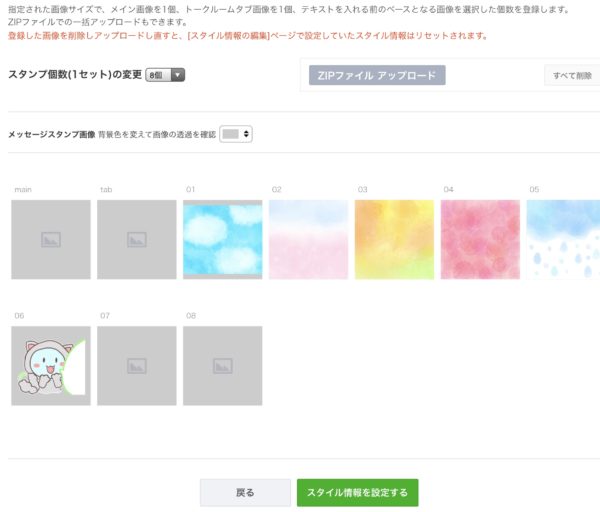
画像登録画面の下に「スタイル情報を設定する」というボタンがあるので、
それをクリックします。

なお、画像登録が全て済んでいなくても(上画像のように空欄があったりしても)テキストを編集することができます!

全部画像を準備し終わってからテキストをいれることも、
1こ1こテキストを確認しながら画像を登録することもできますね!
メッセージスタンプのテキスト表示位置を調整
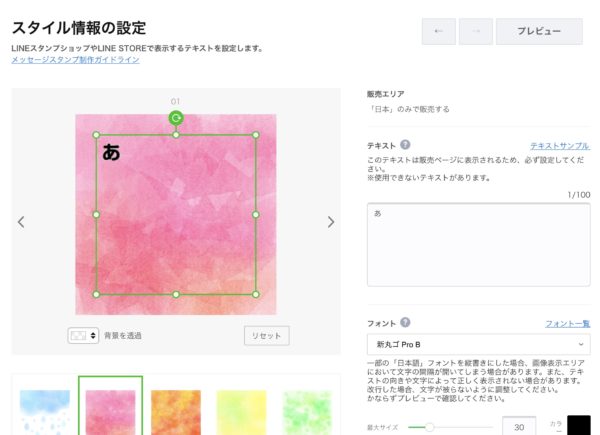
緑の枠が、テキスト表示位置です。
緑の枠の位置を動かして、テキストの位置を調整します。
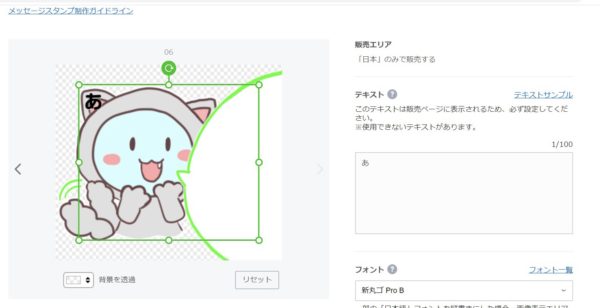
たとえばこのようなキャラクターの吹き出しスタンプの場合、このままではキャラクターの上に文字がでてしまうので、
吹き出しの中に枠が来るように動かす必要があります。
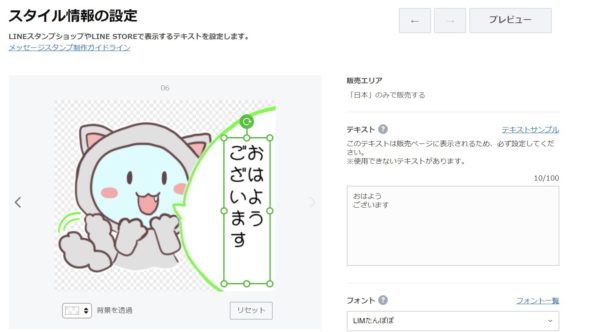
黄緑の四角はマウスでつまんで大きさや位置を動かすことができます。

ちなみに、
この枠はiPadからは指でもApple Pencilでも動かせなかった…
PCからだと、簡単に動かせた
正方形・長方形の背景スタンプだと位置設定が楽だった

これはたまたま気がついたのですが…正方形・長方形の背景スタンプだと、
デフォルトの位置がいい感じでそのまま使えます!

画像は余白なしの320px × 320px の正方形です!
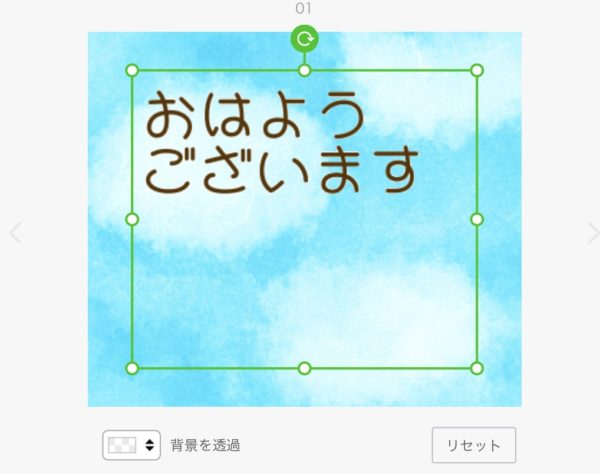

横370px × 縦320px の
長方形の場合はこんな感じです。
テキストの編集をする際に、
デフォルトで表示される位置が、正方形・長方形スタンプだといい感じなんですよね…!!!

キャラクターの絵が入っている場合などは正方形・長方形でも位置を調整する必要があるが、
今回は全面にテキストを表示させる背景スタンプなので、
これで問題がなかった
なので、今回のこのスタンプではありがたくこの位置をそのまま使わせていただきました。
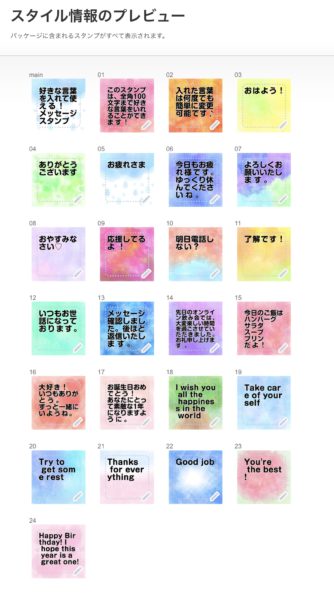
フォント・字の大きさ・色・フチを設定
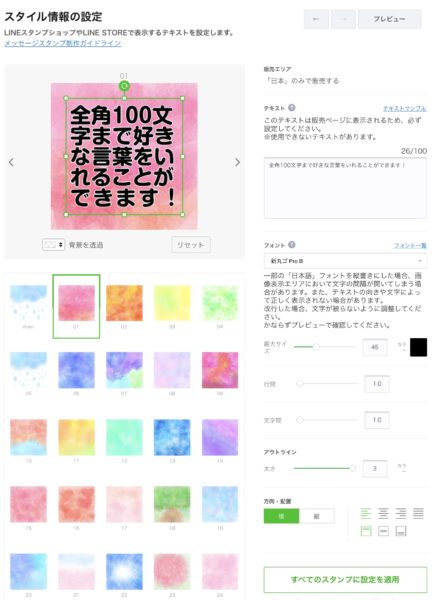
右側のタブやバーで、フォントや文字の色・大きさ・行間・フチの太さを調整することができます。
フォント・色で印象が変わる!
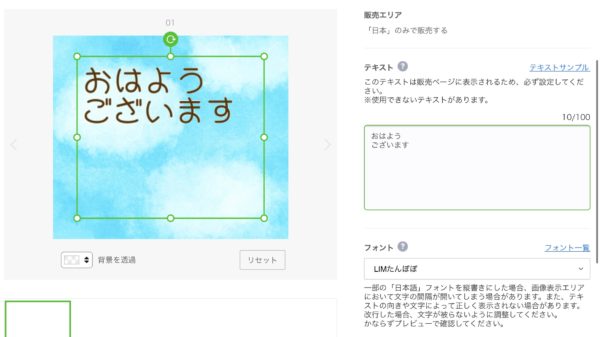

フォントが変わると印象も変わりますね!
フォントはいくつかの中から選択することができます。
画像は「LIMたんぽぽ」というフォントを選び、文字色も茶色にしてみました。
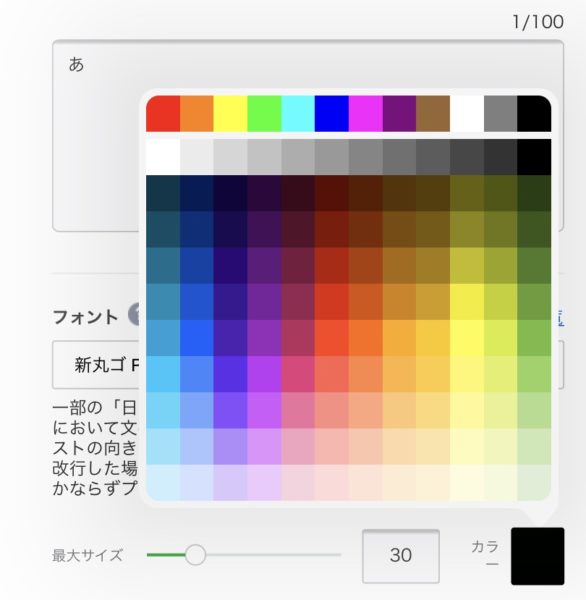
文字色は「カラー」から変えることができます。
文字間
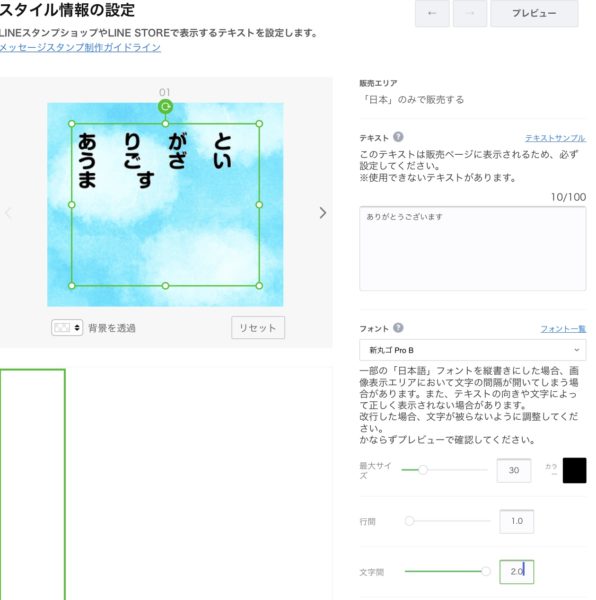
「文字間」は数値を大きくすると、1文字1文字の間隔が開きます。

なんか……
だんだん文字が途切れ途切れになっていく手記を思い出した
アウトライン

アウトラインは文字の周りのフチの太さです。
1〜3から選ぶことができます。
画像は「3」にしています。
今回は背景に濃い色も使っているので、
少しでも見やすくなるように太さは1番太い「3」でフチ色は白にしました。

なお、デフォルトではフチ色は白になっていますが、
フチも「カラー」で色を変えることができます。
テキストを入力
テキストはストアで表示される!
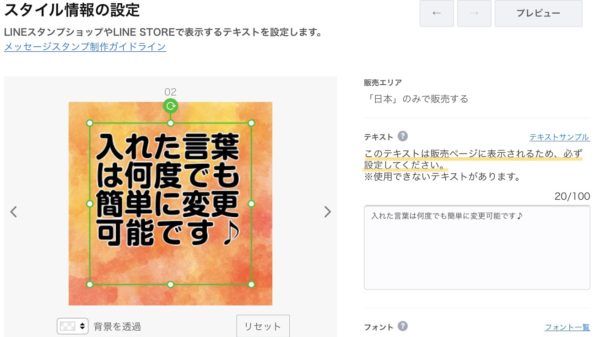
右側のフォームに、販売時に表示させたいテキストを入力します。
ここで入力したテキストは、
ストアでこのように表示されます。
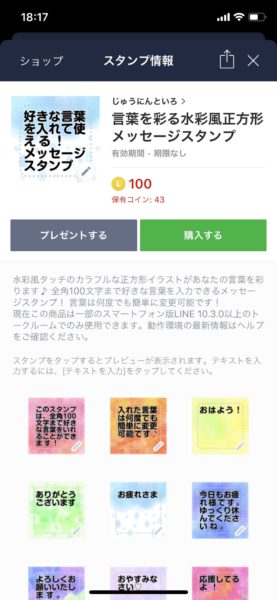

いれたテキストがそのまま表示されて
販売になるんですね…!!

単なる表示テスト用じゃないんだね。
(見えないと思って恥ずかしいセリフとか書かないようにしないとだ…)
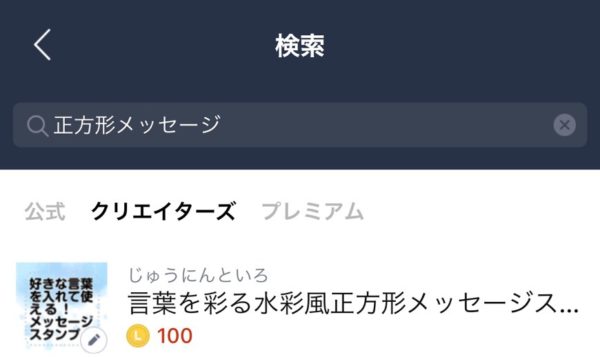
ストアの検索で表示される時も、
メイン画像+サンプルテキストが表示されます。

「おはよう」などの短い挨拶、
「先日はお世話になりました」などの文など、
いろんなパターンのテキストを入れられると、
メッセージスタンプの魅力が伝わりそうですね
テキスト例を考えるのが面倒・思いつかないときはテキストサンプルを活用!
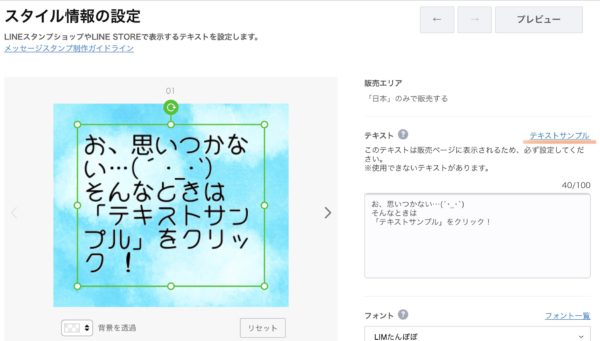

ダジャレ24連発はできても、
24個も気の利いたセリフなんて思いつかないです〜!!

ダジャレならできるんだ…
表示させるテキストの例が思いつかない!
…という場合は、
LINEスタンプのガイドラインが提供してくれているテキストサンプルを利用するのがおすすめです。

自由に利用していいそうです!
短い挨拶からメッセージスタンプ用に便利な長めの文章まで、日本語だけで30パターンのテキストサンプルがそろっているので、
このサンプルだけでテキスト入れを完了させることもできます。

そのまま使ってもいいですし、
スタンプやキャラの口調に合わせてアレンジしてもいいですね!

英語など外国語のサンプルもあります。
とても便利ですね!
メッセージスタンプはタグ設定は不要
メッセージスタンプは使用者が自分で好きなテキストを入れて使う仕様上、
サジェスト用のタグ付けが不要です!

いままでのスタンプ作りで、
地味に手間だったから、
不要なのはありがたいかも
(通常の文字入りスタンプは、サジェストタグを設定しておくと、
実際のトークで例えば「おはよう」と打った時に「おはようのスタンプ」がサジェスト候補にでる、というふうになっています)
値段の設定 デフォルトは250円
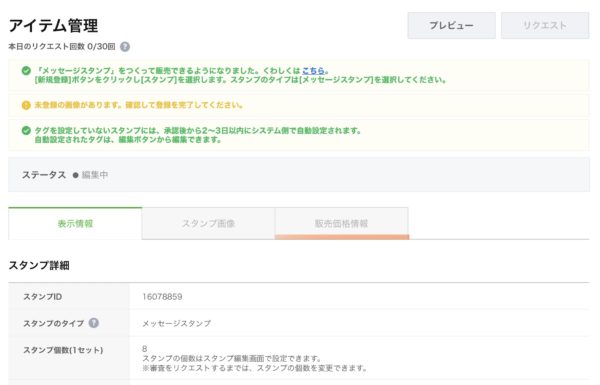
「販売価格情報」から値段の設定を行うことができます。

メッセージスタンプはデフォルトでは250円(100コイン)と設定されています。

なお、250円より高くすることはできるが、
安い値段に変更することはできない…
250円のままでOKの場合は、
変更の必要はありません。

次はいよいよ、
審査リクエストです!
250円より高くする場合はタブから変更可能です
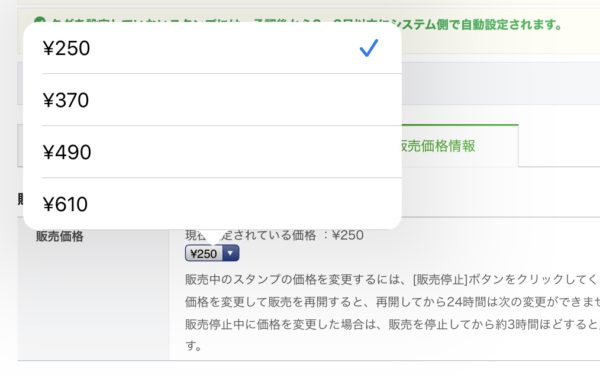
メッセージスタンプの値段を変更しようとすると、
250円より高い値段は選べるのですが、
通常スタンプの最安値の120円(50コイン)は選択肢に入っていませんでした。
ついに……審査に出します!!!

・スタンプ詳細情報の登録
・スタンプ画像の登録
・メイン画像、タブ画像の登録
・テキスト情報の登録
・サンプルテキストの入力
・値段設定の確認
……これらが完了したら、
ついに、スタンプを審査に出します!!!
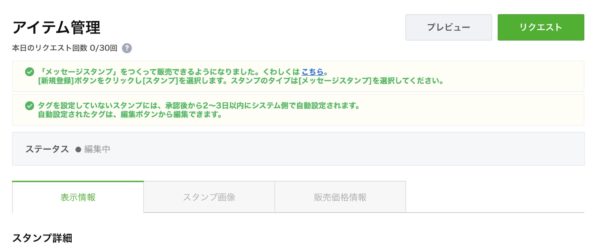
申請は、
右上の「リクエスト」ボタンから行います。

ドキドキ……
ポチッ!
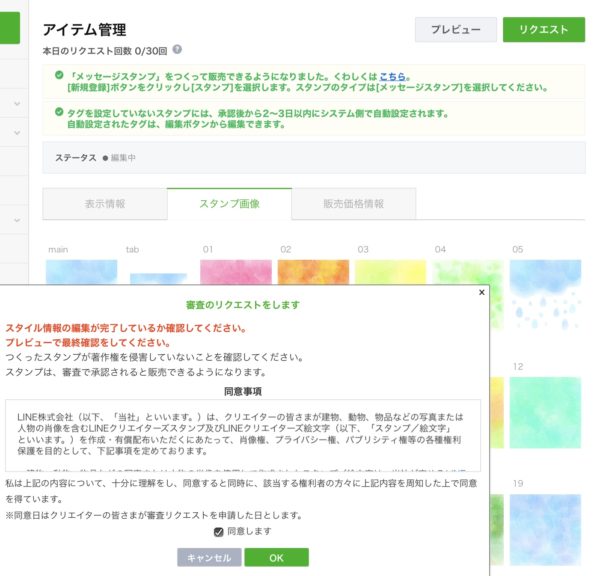
確認事項に問題がなければ、「同意します」にチェックを入れて、
「OK」を押します。

これでリクエストは完了です。
あとは、審査の結果を待つだけです!

本当におつかれさまでした!!!
承認されたら、「リリース」ボタンで販売開始!!
この項目は寸劇です
お急ぎの方は次の項目までスキップしてしまってください笑

なーなー柊、スタンプ通ったか!?

あぁ〜もう待ち切れないです〜!

まだ審査に出してから5分しか経ってないんだけど……
〜数日後〜
(ちなみに、今回のスタンプは審査に出してから2日で承認通知が来ました)
ピーン♪
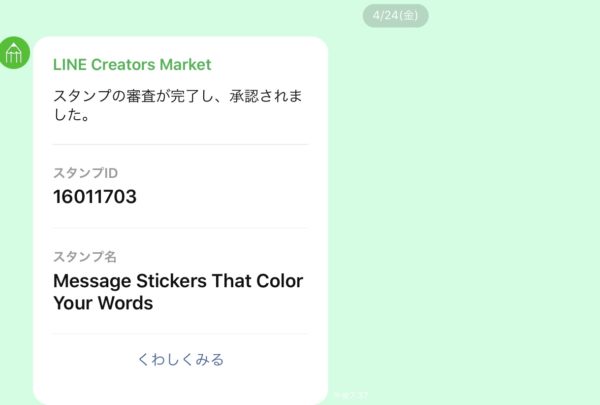

あ、通った……
やっぱり嬉しいな。

クローバー、スペード、スタンプ審査通ったよ

ん?スタンプ?
なんだっけ

スタンプ…??

もう忘れちゃったの!?!?
あんなにスタンプスタンプ言ってたのに……
おめでとうございます!いざ、「リリース」!

承認おめでとうございます!

さあ、「リリース」を押して
あなたのスタンプを販売開始しましょう!

りりーす?
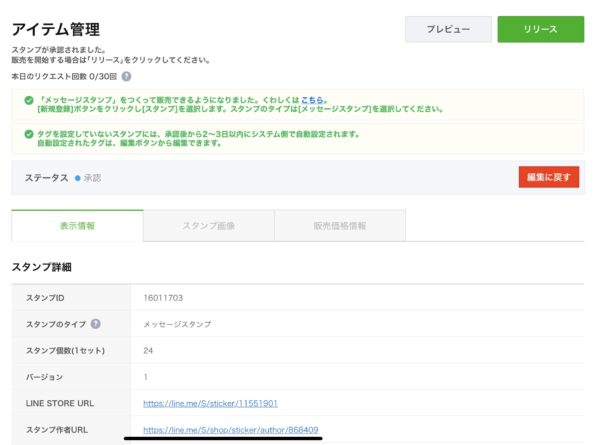
スタンプを販売開始するには、必ず「リリース」ボタンを押す必要があります。
審査を通過して「承認」通知がきただけでは、
スタンプは販売開始されていません。

マジで!?

ここは要注意だね……
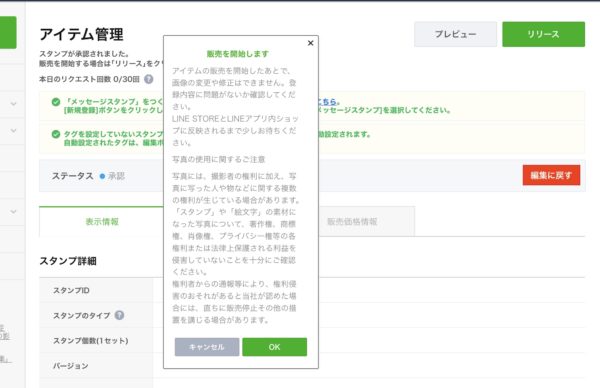
「リリース」を押し、
「販売を開始します」にOKを押すと、
スタンプの販売が開始されます!

これで本当に販売開始だねー!!

なお、スタンプはすぐにリリースしなくても構いません。
例えば「バレンタインモチーフのスタンプを1月中に審査を完了させて、2月になってからリリース」といったことも可能です。
自分の好きなタイミングで販売開始できます!

ちなみに、「リリース」ボタンを押した瞬間にスタンプストアに並ぶわけではなく、
表示されるには1時間〜数時間ほどタイムラグがあります。
(今回作ったメッセージスタンプの場合は、リリース1時間後にはきちんと表示されていました)
その点も考慮して、リリースのタイミングを決めたいですね。
気軽にメッセージスタンプを作ってみよう!

ここまで読んでくださって、
本当にありがとうございます!
ごちゃごちゃしていてわかりづらいところもあったかと思うのですが、
ここまで読んでくださって本当にありがとうございました。
内容は随時加筆修正していきたいです!

ぜひ、気軽にメッセージスタンプを作ってみてくださいね!

わたしも、
2個めを作りたくなってきました!
今度はじゅうにんといろのキャラたちの
スタンプを作ってみたいな。

美しい私のスタンプが増えるのですね!

……僕のスタンプもあるといいな

それでは、楽しい創作ライフを〜!
言葉を彩る水彩風正方形メッセージスタンプ
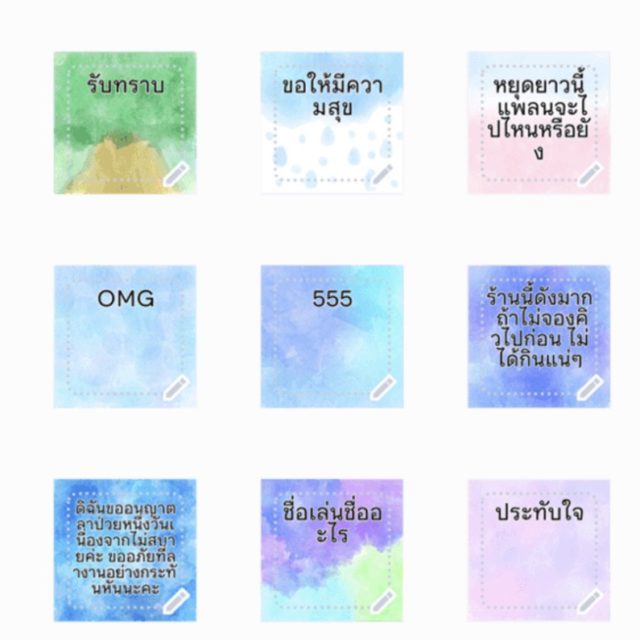

今回紹介した正方形水彩風スタンプのリメイク版を、
海外のLINEスタンプショップでも販売してみました!
こちらの記事はその体験記です🍀
追記 オリジナルキャラクターのメッセージんスタンプ販売開始!
当ブログのキャラクターパレットちゃんがLINEスタンプになりました!❤️

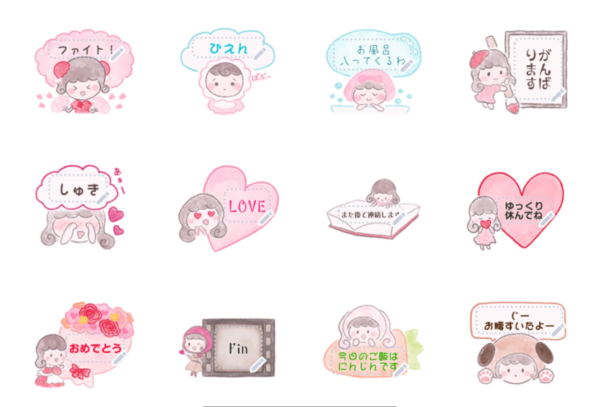

今回はキャラクターイラストと吹き出しを組み合わせて、
楽しく使えるメッセージスタンプを目指しました!

四角スタンプでメッセージスタンプに慣れたので、
今回はよりイラストに力を入れて、キャラクターのスタンプを作ることができました!
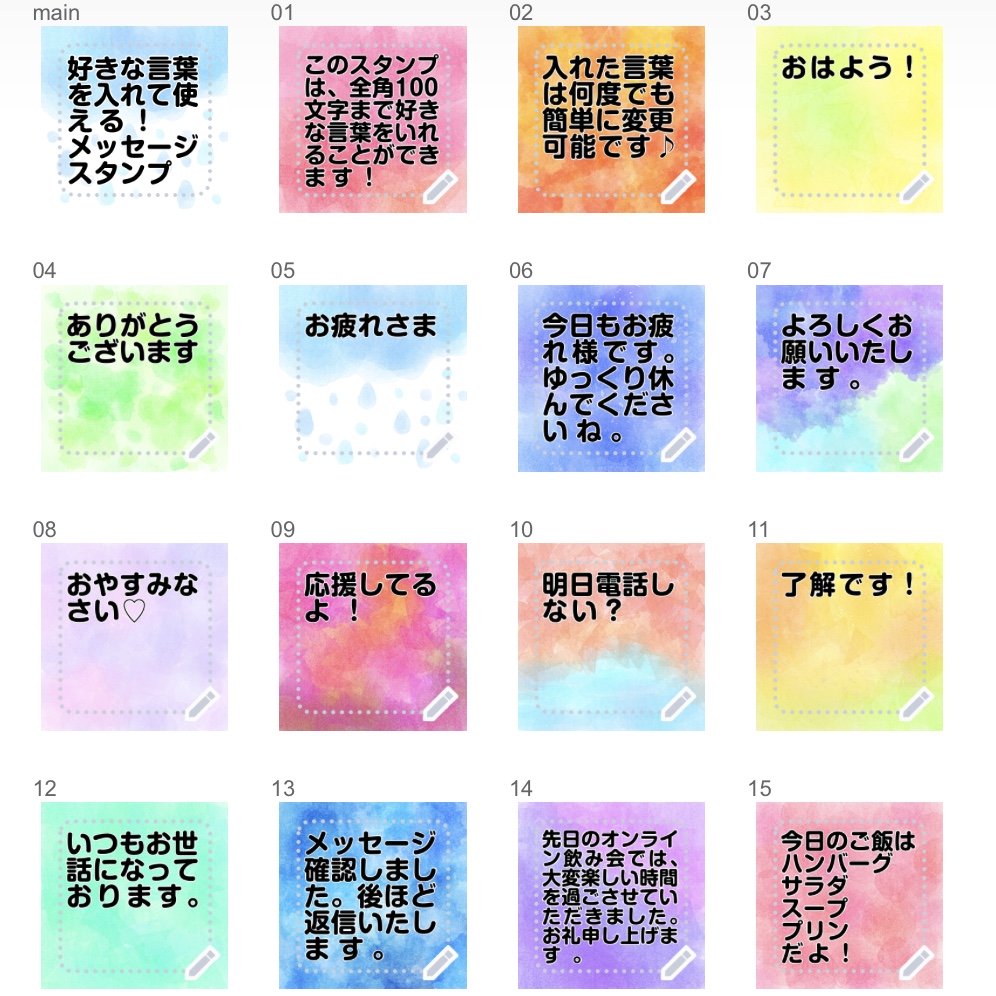

コメント